Pandas中GroupBy和Rename操作的高效应用
Pandas是Python中最常用的数据处理库之一,它提供了强大的数据操作和分析工具。在本文中,我们将深入探讨Pandas中两个重要的功能:GroupBy和Rename。这两个功能在数据处理和分析中扮演着关键角色,能够帮助我们更有效地组织、转换和理解数据。我们将通过详细的解释和实际的代码示例来展示如何在实际工作中灵活运用这些功能,以提高数据处理的效率和准确性。
1. Pandas GroupBy 简介
GroupBy 操作是数据分析中的一个核心概念,它允许我们将数据集按照一个或多个键进行分组,然后对每个分组应用特定的操作。这种操作对于数据汇总、统计分析和复杂计算都非常有用。
1.1 基本的 GroupBy 操作
让我们从一个简单的例子开始,看看如何使用 GroupBy:
import pandas as pd
# 创建一个示例数据框
df = pd.DataFrame({
'name': ['Alice', 'Bob', 'Charlie', 'Alice', 'Bob'],
'age': [25, 30, 35, 25, 31],
'city': ['New York', 'London', 'Paris', 'New York', 'London'],
'score': [80, 85, 90, 75, 95]
})
# 按 name 分组并计算平均分数
grouped = df.groupby('name')['score'].mean()
print(grouped)
Output:
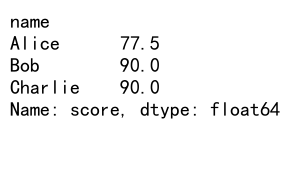
在这个例子中,我们创建了一个包含姓名、年龄、城市和分数的数据框。然后,我们使用 groupby('name') 按姓名分组,并计算每个人的平均分数。这个操作会返回一个 Series,其中索引是姓名,值是对应的平均分数。
1.2 多列分组
GroupBy 不仅可以按单列分组,还可以按多列分组:
import pandas as pd
# 创建一个示例数据框
df = pd.DataFrame({
'name': ['Alice', 'Bob', 'Charlie', 'Alice', 'Bob'],
'department': ['HR', 'IT', 'Finance', 'HR', 'IT'],
'salary': [5000, 6000, 7000, 5500, 6500]
})
# 按 name 和 department 分组,计算平均工资
grouped = df.groupby(['name', 'department'])['salary'].mean()
print(grouped)
Output:
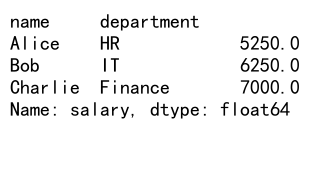
这个例子展示了如何按多个列(姓名和部门)进行分组,然后计算每个组的平均工资。结果是一个多级索引的 Series。
1.3 聚合函数
GroupBy 操作通常与聚合函数一起使用。Pandas 提供了多种内置的聚合函数,如 sum()、mean()、count()、max()、min() 等。我们还可以使用自定义的聚合函数:
import pandas as pd
# 创建一个示例数据框
df = pd.DataFrame({
'category': ['A', 'B', 'A', 'B', 'A', 'B'],
'value': [10, 20, 30, 40, 50, 60]
})
# 使用多个聚合函数
result = df.groupby('category').agg({
'value': ['sum', 'mean', 'max', 'min']
})
print(result)
Output:
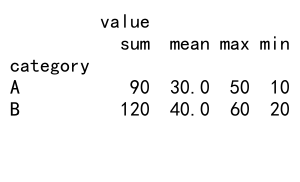
这个例子展示了如何对分组后的数据应用多个聚合函数。我们对 ‘value’ 列同时计算了总和、平均值、最大值和最小值。
1.4 转换和过滤
GroupBy 对象还支持转换和过滤操作:
import pandas as pd
# 创建一个示例数据框
df = pd.DataFrame({
'group': ['A', 'A', 'B', 'B', 'A'],
'value': [1, 2, 3, 4, 5]
})
# 转换:计算每组的累积和
cumsum = df.groupby('group')['value'].transform('cumsum')
# 过滤:选择组内值大于平均值的行
filtered = df.groupby('group').filter(lambda x: x['value'].mean() > 2)
print("Cumulative Sum:")
print(cumsum)
print("\nFiltered DataFrame:")
print(filtered)
Output:
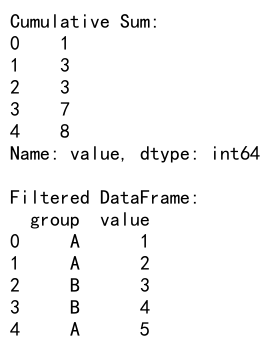
在这个例子中,我们首先使用 transform 方法计算了每个组内的累积和。然后,我们使用 filter 方法选择了组内平均值大于 2 的组。
2. Pandas Rename 操作
Rename 操作允许我们更改 DataFrame 或 Series 的索引、列名或标签。这在数据清理和准备阶段非常有用,特别是当我们需要使列名更具描述性或符合特定命名约定时。
2.1 重命名列
最常见的 Rename 操作是重命名列:
import pandas as pd
# 创建一个示例数据框
df = pd.DataFrame({
'A': [1, 2, 3],
'B': [4, 5, 6],
'C': [7, 8, 9]
})
# 重命名列
df = df.rename(columns={'A': 'Alpha', 'B': 'Beta', 'C': 'Gamma'})
print(df)
Output:
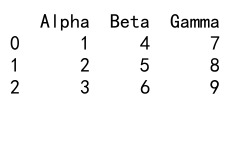
在这个例子中,我们将列 ‘A’、’B’ 和 ‘C’ 分别重命名为 ‘Alpha’、’Beta’ 和 ‘Gamma’。
2.2 使用函数重命名
我们还可以使用函数来重命名列:
import pandas as pd
# 创建一个示例数据框
df = pd.DataFrame({
'col1': [1, 2, 3],
'col2': [4, 5, 6],
'col3': [7, 8, 9]
})
# 使用函数重命名列
df = df.rename(columns=lambda x: x.upper())
print(df)
Output:
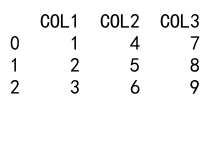
这个例子使用 lambda 函数将所有列名转换为大写。
2.3 重命名索引
除了重命名列,我们还可以重命名索引:
import pandas as pd
# 创建一个示例数据框
df = pd.DataFrame({
'A': [1, 2, 3],
'B': [4, 5, 6]
}, index=['x', 'y', 'z'])
# 重命名索引
df = df.rename(index={'x': 'alpha', 'y': 'beta', 'z': 'gamma'})
print(df)
Output:
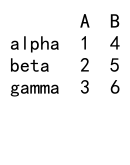
这个例子展示了如何将索引 ‘x’、’y’ 和 ‘z’ 重命名为 ‘alpha’、’beta’ 和 ‘gamma’。
2.4 就地重命名
默认情况下,rename 方法返回一个新的 DataFrame。如果我们想直接修改原始 DataFrame,可以使用 inplace=True 参数:
import pandas as pd
# 创建一个示例数据框
df = pd.DataFrame({
'A': [1, 2, 3],
'B': [4, 5, 6]
})
# 就地重命名列
df.rename(columns={'A': 'Alpha', 'B': 'Beta'}, inplace=True)
print(df)
Output:
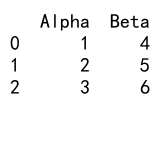
这个操作会直接修改 df,而不是创建一个新的 DataFrame。
3. 结合 GroupBy 和 Rename 的高级应用
现在我们已经了解了 GroupBy 和 Rename 的基本用法,让我们看看如何将这两个功能结合起来,以实现更复杂的数据处理任务。
3.1 分组后重命名结果列
有时,我们在进行分组操作后,可能想要给结果列一个更有意义的名称:
import pandas as pd
# 创建一个示例数据框
df = pd.DataFrame({
'name': ['Alice', 'Bob', 'Charlie', 'Alice', 'Bob'],
'subject': ['Math', 'Math', 'Science', 'Science', 'Math'],
'score': [85, 90, 78, 92, 88]
})
# 分组计算平均分,然后重命名结果列
result = df.groupby(['name', 'subject'])['score'].mean().reset_index()
result = result.rename(columns={'score': 'average_score'})
print(result)
Output:
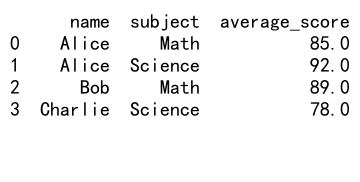
在这个例子中,我们首先按姓名和科目分组计算平均分,然后将结果列 ‘score’ 重命名为 ‘average_score’,使其更具描述性。
3.2 动态列名生成
在某些情况下,我们可能需要根据分组的结果动态生成列名:
import pandas as pd
# 创建一个示例数据框
df = pd.DataFrame({
'year': [2020, 2020, 2021, 2021, 2022, 2022],
'category': ['A', 'B', 'A', 'B', 'A', 'B'],
'sales': [100, 150, 120, 180, 140, 200]
})
# 分组并透视
pivot = df.pivot_table(values='sales', index='category', columns='year', aggfunc='sum')
# 动态重命名列
pivot = pivot.rename(columns=lambda x: f'sales_{x}')
print(pivot)
Output:
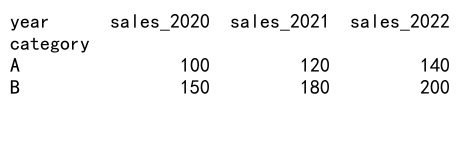
这个例子展示了如何创建一个透视表,然后动态地重命名列,将年份添加到 ‘sales_’ 前缀中。
3.3 多级索引的重命名
当使用 GroupBy 创建多级索引时,我们可能需要重命名这些索引级别:
import pandas as pd
# 创建一个示例数据框
df = pd.DataFrame({
'department': ['HR', 'HR', 'IT', 'IT', 'Finance', 'Finance'],
'employee': ['Alice', 'Bob', 'Charlie', 'David', 'Eve', 'Frank'],
'salary': [5000, 5500, 6000, 6500, 7000, 7500]
})
# 分组并计算平均工资
grouped = df.groupby(['department', 'employee'])['salary'].mean()
# 重命名索引级别
grouped.index.names = ['Department', 'Employee']
print(grouped)
Output:
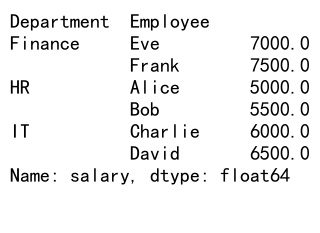
这个例子展示了如何在分组后重命名多级索引的名称,使其更加清晰和描述性。
3.4 条件重命名
有时,我们可能需要根据某些条件来重命名列或值:
import pandas as pd
# 创建一个示例数据框
df = pd.DataFrame({
'product': ['A', 'B', 'C', 'D'],
'category': ['Electronics', 'Clothing', 'Food', 'Electronics'],
'sales': [1000, 500, 750, 1200]
})
# 分组计算总销售额
grouped = df.groupby('category')['sales'].sum().reset_index()
# 条件重命名
grouped['category'] = grouped['category'].apply(lambda x: f"{x}_High" if x == 'Electronics' else x)
print(grouped)
Output:
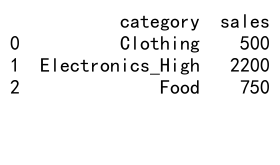
在这个例子中,我们根据条件将 ‘Electronics’ 类别重命名为 ‘Electronics_High’,以突出显示高销售额的类别。
3.5 使用 GroupBy 结果创建新的 DataFrame
有时,我们可能想要基于 GroupBy 的结果创建一个全新的 DataFrame,并为其指定自定义的列名:
import pandas as pd
# 创建一个示例数据框
df = pd.DataFrame({
'date': pd.date_range(start='2023-01-01', periods=10),
'product': ['A', 'B', 'A', 'B', 'A', 'B', 'A', 'B', 'A', 'B'],
'sales': [100, 150, 120, 180, 90, 200, 110, 170, 130, 190]
})
# 按产品分组并计算各种统计量
grouped = df.groupby('product')['sales'].agg(['mean', 'min', 'max'])
# 创建新的 DataFrame 并自定义列名
result = pd.DataFrame({
'Product': grouped.index,
'Average Sales': grouped['mean'],
'Minimum Sales': grouped['min'],
'Maximum Sales': grouped['max']
})
print(result)
Output:
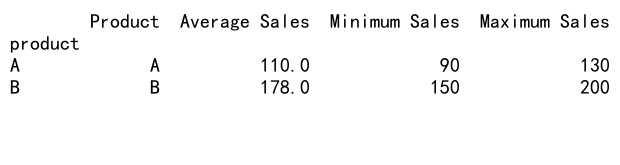
这个例子展示了如何使用 GroupBy 的结果创建一个新的 DataFrame,并为其指定自定义的、更具描述性的列名。
3.6 组内排名和重命名
我们可以结合使用 GroupBy 和 Rename 来创建组内排名,并给结果一个有意义的名称:
import pandas as pd
# 创建一个示例数据框
df = pd.DataFrame({
'team': ['A', 'A', 'B', 'B', 'C', 'C'],
'player': ['P1', 'P2', 'P3', 'P4', 'P5', 'P6'],
'score': [80, 90, 75, 85, 95, 70]
})
# 计算每个团队内的得分排名
df['rank'] = df.groupby('team')['score'].rank(ascending=False, method='dense')
# 重命名 rank 列
df = df.rename(columns={'rank': 'team_rank'})
print(df)
Output:

这个例子展示了如何在每个团队内对得分进行排名,然后将排名列重命名为更具描述性的 ‘team_rank’。
3.7 分组聚合后的列名处理
当我们对多个列进行分组聚合时,结果可能会产生多级列名。我们可以使用 Rename 来简化这些列名:
import pandas as pd
# 创建一个示例数据框
df = pd.DataFrame({
'category': ['A', 'A', 'B', 'B', 'C', 'C'],
'subcategory': ['X', 'Y', 'X', 'Y', 'X', 'Y'],
'sales': [100, 150, 200, 250, 300, 350],
'profit': [20, 30, 40, 50, 60, 70]
})
# 分组聚合
result = df.groupby(['category', 'subcategory']).agg({
'sales': ['sum', 'mean'],
'profit': ['sum', 'mean']
})
# 重命名列,移除多级索引
result.columns = [f'{col[0]}_{col[1]}' for col in result.columns]
result = result.reset_index()
print(result)
Output:
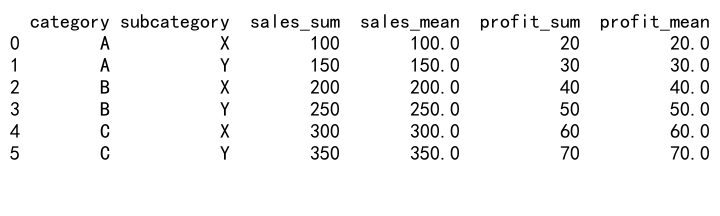
在这个例子中,我们首先按类别和子类别分组,然后计算销售额和利润的总和和平均值。结果是一个具有多级列名的 DataFrame。我们使用列表推导式重命名这些列,使其更加简洁和易读。
3.8 动态创建分组键
有时,我们可能需要基于某些条件动态创建分组键,然后进行分组操作:
import pandas as pd
# 创建一个示例数据框
df = pd.DataFrame({
'date': pd.date_range(start='2023-01-01', periods=10),
'value': [10, 15, 20, 25, 30, 35, 40, 45, 50, 55]
})
# 创建动态分组键
df['month'] = df['date'].dt.strftime('%B')
df['value_category'] = pd.cut(df['value'], bins=[0, 20, 40, 60], labels=['Low', 'Medium', 'High'])
# 分组并计算平均值
result = df.groupby(['month', 'value_category'])['value'].mean().reset_index()
# 重命名结果列
result = result.rename(columns={'value': 'average_value'})
print(result)
这个例子展示了如何基于日期和值范围动态创建分组键,然后使用这些键进行分组操作,最后重命名结果列以提高可读性。
3.9 使用 GroupBy 和 Rename 进行时间序列重采样
对于时间序列数据,我们可以结合使用 GroupBy 和 Rename 来进行重采样和数据汇总:
import pandas as pd
# 创建一个示例时间序列数据框
df = pd.DataFrame({
'date': pd.date_range(start='2023-01-01', end='2023-12-31', freq='D'),
'value': range(365)
})
# 设置日期为索引
df.set_index('date', inplace=True)
# 按月重采样并计算平均值
monthly = df.resample('M')['value'].mean()
# 重命名索引
monthly.index = monthly.index.strftime('%B')
# 重置索引并重命名列
monthly = monthly.reset_index()
monthly = monthly.rename(columns={'date': 'month', 'value': 'monthly_average'})
print(monthly)
这个例子展示了如何对日常数据进行月度重采样,计算每月平均值,然后重命名索引和列以提高可读性。
3.10 使用 GroupBy 和 Rename 处理层次化数据
对于层次化的数据,我们可以使用 GroupBy 进行多层次的分析,然后使用 Rename 来调整结果的结构:
import pandas as pd
# 创建一个示例层次化数据框
df = pd.DataFrame({
'region': ['North', 'North', 'South', 'South', 'East', 'East', 'West', 'West'],
'product': ['A', 'B', 'A', 'B', 'A', 'B', 'A', 'B'],
'sales': [100, 150, 200, 250, 300, 350, 400, 450],
'costs': [80, 100, 150, 200, 250, 300, 350, 400]
})
# 计算每个地区和产品的利润
df['profit'] = df['sales'] - df['costs']
# 按地区和产品分组,计算总销售额和平均利润
result = df.groupby(['region', 'product']).agg({
'sales': 'sum',
'profit': 'mean'
}).reset_index()
# 重命名列
result = result.rename(columns={
'sales': 'total_sales',
'profit': 'average_profit'
})
# 创建一个复合列名
result['region_product'] = result['region'] + '_' + result['product']
print(result)
Output:
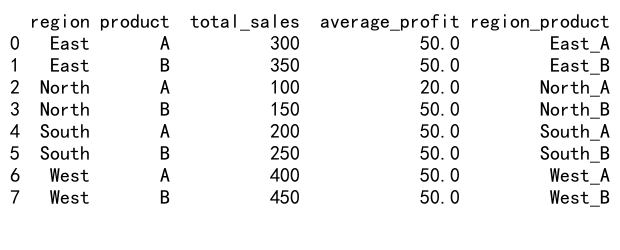
这个例子展示了如何处理包含地区和产品信息的层次化数据。我们首先计算利润,然后按地区和产品分组计算总销售额和平均利润。最后,我们重命名列并创建一个复合列名,以便更好地表示数据的层次结构。
4. 结论
通过本文的详细探讨,我们深入了解了 Pandas 中 GroupBy 和 Rename 操作的强大功能及其灵活应用。这两个功能不仅可以单独使用来进行数据分组和重命名,还可以巧妙地结合使用,以实现更复杂的数据处理和分析任务。
GroupBy 操作允许我们按一个或多个键对数据进行分组,然后对每个分组应用各种聚合函数。这在数据汇总、统计分析和复杂计算中非常有用。我们可以使用内置的聚合函数,如 sum、mean、count 等,也可以定义自定义的聚合函数来满足特定需求。
Rename 操作则提供了一种灵活的方式来修改 DataFrame 或 Series 的索引、列名或标签。这在数据清理和准备阶段特别有用,可以使数据结构更加清晰、易读,并符合特定的命名约定。
当我们将 GroupBy 和 Rename 结合使用时,可以实现更高级的数据处理功能。例如,我们可以在分组后动态生成有意义的列名,处理多级索引,根据条件进行重命名,或者基于分组结果创建全新的数据结构。
这些技术在实际的数据分析项目中有广泛的应用,可以帮助数据分析师和科学家更有效地组织、转换和理解复杂的数据集。通过熟练掌握这些技能,我们可以大大提高数据处理的效率和灵活性,从而更好地挖掘数据中的洞察和价值。
最后,值得注意的是,虽然 GroupBy 和 Rename 操作非常强大,但在处理大型数据集时,它们可能会对性能产生影响。因此,在实际应用中,我们需要根据具体情况权衡使用这些操作的成本和收益,并考虑使用其他优化技术,如分块处理或使用更高效的数据结构,以确保数据处理的效率和可扩展性。
 极客笔记
极客笔记